Как переключить язык на клавиатуре с русского на английский и обратно?
Очень часто при набирании текстов на клавиатуре на русском языке приходится писать различные англоязычные аббревиатуры (к примеры, названия компаний: Microsoft, Yandex и так далее). Чтобы быстро переходить с одной языковой раскладки на другую, необходимо знать все возможные способы того, как переключить язык на клавиатуре с русского на английский и наоборот.
В операционных системах существует несколько наиболее распространённых комбинаций клавиш, которые по умолчанию используются для переключения языков:
- Shift+Alt (Windows, Linux);
- Win+Space;
- Ctrl+Alt (Windows, Linux).
В операционной системе по умолчанию переключает языки одна из этих комбинаций. Как эти комбинации расшифровываются. К примеру, Shift+Alt — это одновременное нажатие кнопки «Shift» и левой кнопки «Alt» на компьютерной клавиатуре.
В операционной системе MacOs для переключения между языками могут использоваться следующие комбинации:
- Command+Space;
- Option+Command+Space.
Разбираемся с языковой панелью и сочетаниями кнопок
1) Alt+Shift — сочетание по умолчанию. Работает в большинстве программ и версиях ОС Windows (в т.ч. и в «десятке»).

Какие кнопки нажимать
2) Win+Пробел — актуально для ОС Windows 8/10. Кстати, при нажатии справа вы увидите небольшое окно со списком доступных языков.

3) Ctrl+Shift — еще одно весьма популярное сочетание (его удобно нажимать одной рукой, и для многих это быстрее, чем Alt+Shift).
4) Ё или знак `— эта клавиша расположена под Esc. Устанавливают ее редко, но всё же.
5) Обратите внимание на панель задач (трей, рядом с часами). Там должен быть значок «Ru/En» — кликнув по нему мышкой, можно изменить раскладку. ?
Если такого значка нет, или с помощью него у вас не получается изменить раскладку — см. следующий пункт заметки.

Кликнуть по значку языковой панели
Как поменять раскладку на клавиатуре?
К сведению: если на ПК установлен вариант с использованием кнопочек Alt+Shift, но вам больше нравится метод Ctrl+Shift, то данную комбинацию довольно просто поменять не более удобный вариант.
Для системы Windows 7
- Чтобы это сделать, нажимаем на кнопочки Win+R для запуска «Панели управления»;
- В появившемся окошке нам нужно ввести слово: control и далее нажать Enter;
- Мы увидим приложение «Панель управление». Затем, заходим в «Категорию» и выбираем «Крупные значки»;
- Нам осталось выбрать ссылочку «Язык и региональные стандарты»;
- В новом окне выбираем меню «Языки и клавиатуры». Далее, у нас появляется окошко, где нам нужно кликнуть по кнопочке «Изменить клавиатуру»;
- Появляется ещё одно окошко, где мы выбираем меню «Переключение клавиатуры» и нажимаем на кнопочку «Сменить сочетание клавиш»;
- Далее, нам осталось выбрать ту комбинацию кнопочек на клавиатуре, из-за которой мы проделывали эти изменения, нажимаем ОК.
Для ОС Windows 10
Для ОС Windows 11
Как перевести клавиатуру на английский
Если вам нужно изменить язык ввода на клавиатуре, это не займет у вас много времени. Сегодня есть три способа изменения раскладки, один из которых подразумевает автоматическое переключение языка.

- Как перевести клавиатуру на английский
- Как переключить клавиатуру с английского на русский
- Как переключиться на клавиатуре с русского на английский
- Компьютер, программа Punto Switcher
Автоматическое переключение раскладки клавиатуры. Сам по себе компьютер не станет изменять язык вводимого вами текста, для этого ему необходимо помочь. Вам понадобится специальная программа Punto Switcher, которая после установки на компьютер автоматически определяет вводимое вами слово и задает нужную для него раскладку. Если программа ошибочно изменит язык, вы можете отменить изменение нажатием одной клавиши, которую зададите в настройках программы. Само же приложение можно скачать в интернете – программа распространяется бесплатно.
Переключение вводимого языка на английский с помощью комбинированного нажатия клавиш. Для того чтобы изменить русский язык на английский, вам нужно выполнить синхронное нажатие клавиш «Shift»+«Alt», либо «Shift»+«Ctrl». Старайтесь первой кнопкой нажать клавишу «Shift», так как первостепенное нажатие «Alt» активирует панель управления открытого окна, что достаточно затрудняет и временами сбивает пойманный рабочий ритм.
Вы также можете осуществить переключение раскладки клавиатуры через языковой интерфейс, вход в который осуществляется через панель управления. На панели вы увидите отображаемый на данный момент язык ввода. Кликните на нем левой кнопкой мышки и поставьте галочку напротив английского языка. Более детальные настройки осуществляются при нажатии правой кнопкой мыши на ярлыке.
Через языковую панель
Буквенное обозначение, отображающее язык системы, находится внизу экрана, в правом углу рядом с часами. Смену раскладки компьютера выполняют с помощью манипулятора: достаточно щелчком левой кнопки на панели перейти на всплывающее окно, в котором отметить «галочкой» нужный.

Языковая панель отображается, когда в системе используется больше одного языка. Например, если задан только английский, она видна не будет. Чтобы её включить, нужно минимум два.
Настройки переключения
Если вам не нравится способ переключения, то вы можете его сменить. Для этого кликните правой кнопкой мышки по иконке языка и в выпадающем меню выберите пункт «Параметры».
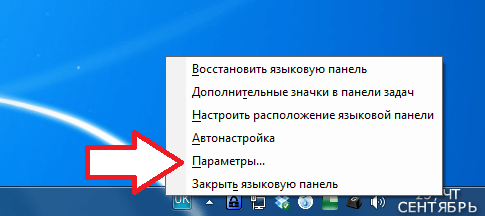
После этого перед вами откроется окно под названием «Языки и службы текстового ввода». Здесь нужно перейти на вкладку «Переключение клавиатуры».
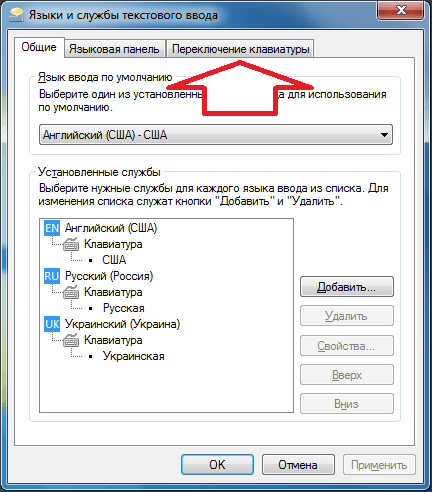
А на вкладке «Переключение клавиатуры» нажмите на кнопку «Сменить сочетание клавиш».
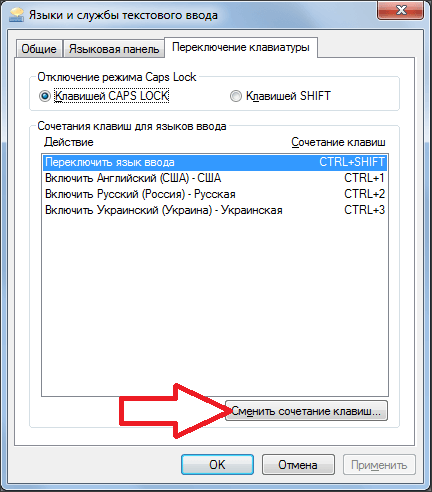
После этого перед вами откроется небольшое окно в котором вам нужно выбрать один из способов смены языка ввода.

После того как вы выбрали подходящий способ переключения языка клавиатуры закройте все окна нажатием на кнопку «OK». Все, после этого вы сможете переключать язык так, как вам это удобно.
- Как отключить клавиатуру на ноутбуке с Windows 7 или Windows 10
- Как отключить залипание клавиш на Windows 7
- Что такое буфер обмена и где он находится в компьютере
- Как отключить кнопку Windows на клавиатуре
- Как вставить текст с помощью клавиатуры
Создатель сайта comp-security.net, автор более 2000 статей о ремонте компьютеров, работе с программами, настройке операционных систем.
Задайте вопрос в комментариях под статьей или на странице «Задать вопрос» и вы обязательно получите ответ.









